
これまでに全く無い、新しい広告のディスプレイ用ガジェットが誕生しました。
POV技術を採用したLEDのライトが扇風機のように高速回転し、目の前に3D映像を作り出します。
様々なシーンで目立つディスプレイになること間違いなしです。クラブ、イベントや店舗看板・展示会などで、この映像が浮いているように見える3D広告ディスプレイを見つけたお客様は、思わず立ち止まり写真や動画を撮りたくなるようなインパクトを与えます。
目次(タイトルクリックでジャンプします)
YouTube動画
まずは動画でHR-AD01の起動の様子をご覧ください。
付属しているリモコンの「ON」ボタンを押すと、自動的に回転が始まります。
※動画では文字がブレていますが、本体を固定していない為です。実際はスムーズに文字が表示されます。
ディスプレイに表示させる画像・動画の設定
基本的に、iPhone専用アプリ「3D Displayer」を使い本体とスマホをWi-Fi接続し、スマホから写真や動画を転送することでHR-AD01へ表示することができます。
1.App Storeから専用アプリの入手
下記リンクまたはQRコードを読み込んで、「3D Displayer」アプリをインストールしてください。
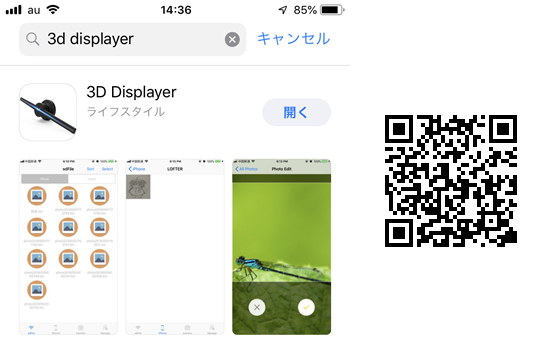
2.スマホとHR-AD01をWi-Fiで接続
2−1.本体を起動させる(回転している状態にする)
リモコンの「ON」スイッチを押し、本体を起動させます。
※このとき、画像を切り替えたり、Wi-Fiを接続可能になるまで30秒ほどお待ちください。

2−2.iPhoneのWi-Fi設定から本体に接続
3Dディスプレイ本体側面に書かれているシールを確認し、iPhone側で「設定」>「Wi-Fi」の中からそのWi-Fi名が表示されていれば接続します。
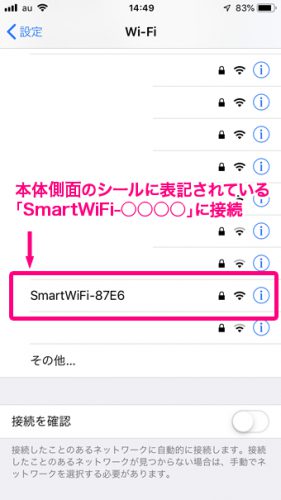
※本体を起動してからしばらく経ってもアクセスポイントが表示されない場合は、リモコンを少し操作して何らかのボタンを一度だけ押してみてください。
3.3D Displayerアプリで、表示する画像や動画を選択
アプリ内で操作をおこない、表示させたい画像、動画を選択します。
その後、本体のリモコンを操作し目的の画像が表示されることを確認してください。
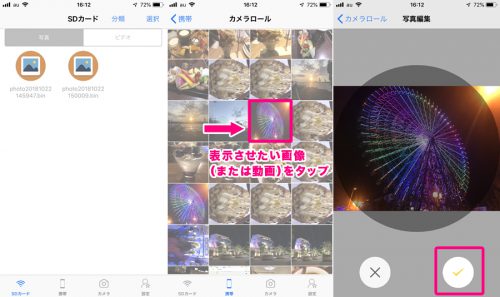
製品スペック
| モデル | HR-AD01 |
|---|---|
| 入力電圧 | AC100〜240V 50/60Hz |
| 出力電圧 | 12V 3000mA |
| 定格出力 | 20W |
| 解像度 | 640×640px |
| 視角(投影角度) | 160° |
| LED寿命 | 約100,000時間 |
| LED量 | 320ピース |
| サポート形式(拡張子) | mp4・avi・rmvb・mkv・gif・jpg・png |
| ストレージ容量 | 最大32GB |
| サポート | TFカード・Wi-Fi |
| 材質 | アルミニウム合金、ABS、PC |
| 耐温度 | -10℃〜40℃ |
| 本体サイズ | 430mm✕120mm✕88mm |





